在我们日常使用网络时,路由器扮演着重要的角色,它将互联网连接带到我们家中或办公室。然而,有时候我们可能会遇到路由器被关掉的情况,导致无法连接互联网。本文将为大家介绍如何重新启动关闭的路由器,以解决无法上网的问题。
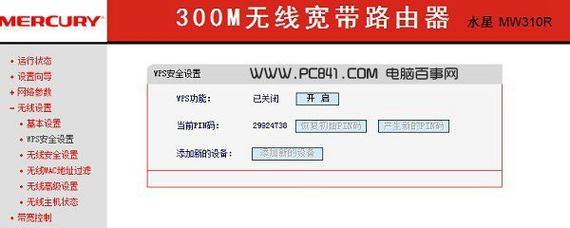
检查电源插头和电源线
确保路由器的电源插头正确插入到插座中,并检查电源线是否连接牢固。有时候,路由器会因为电源插头松动或电源线断开而无法启动。
检查电源指示灯
观察路由器上的电源指示灯,如果指示灯没有亮起,表示路由器没有接收到电源供应。尝试用另一根电源线或将电源插头插入其他插座,以确认是不是电源问题导致路由器关闭。
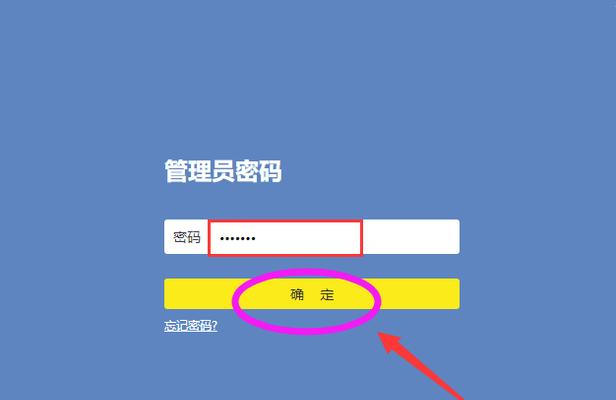
重置路由器
如果以上方法无效,可以尝试重置路由器。找到路由器背面的重置按钮,用尖细物品(如牙签)长按约10秒钟,直到路由器重新启动。请注意,路由器重置后,所有设置将会恢复成出厂设置,需要重新配置。
检查网络连接
路由器关闭可能是由于网络连接问题导致的。检查电缆是否正确连接到路由器的WAN口,确保连接稳定。同时,也可以尝试重新插拔电缆,以确保插头没有松动。
重启电脑或移动设备
有时候路由器关闭后,电脑或移动设备仍然保留着旧的网络配置。尝试重启电脑或移动设备,让其重新获取网络配置信息。
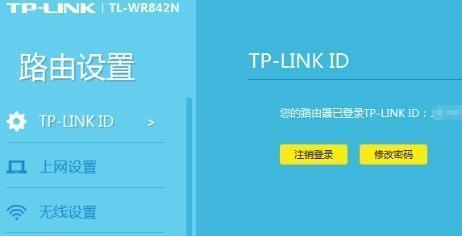
使用管理界面启动路由器
打开电脑上的浏览器,输入路由器的管理界面地址(通常为192.168.1.1或192.168.0.1),输入正确的用户名和密码登录。在管理界面中找到“系统设置”或类似的选项,选择重新启动路由器。
升级路由器固件
有时候,关闭路由器的问题是因为固件版本过旧或存在bug所致。访问路由器管理界面,找到“固件更新”或类似的选项,按照指示进行固件升级。
联系网络服务提供商
如果以上方法仍然无效,建议联系网络服务提供商,向其咨询并报告问题。他们可能需要派遣技术人员检查路由器或提供其他解决方案。
使用替代路由器
如果以上方法无法解决问题,可以考虑使用备用路由器来代替当前关闭的路由器,以便继续享受网络连接。
参考官方文档或论坛
访问路由器制造商的官方网站,查找相关的用户手册或常见问题解答。此外,也可以参考互联网上的技术论坛和社区,寻求其他用户的经验分享和解决方案。
防止路由器被关闭
为了避免类似问题的再次发生,建议定期检查路由器的电源和连接状态,确保网络运行正常。此外,也可以考虑使用UPS(不间断电源)来保护路由器免受电源波动或突然断电的影响。
重设路由器密码
一旦成功重新启动路由器,建议立即更改默认的管理密码,以提高网络安全性。
保持路由器固件更新
定期检查和安装最新的路由器固件更新,可以修复已知的问题和漏洞,提供更好的网络性能和安全性。
与技术支持联系
如果仍然无法解决问题,可以尝试与路由器制造商的技术支持部门联系,寻求专业的帮助和指导。
通过检查电源连接、重置路由器、检查网络连接、重启设备等方法,我们可以解决路由器被关掉后无法上网的问题。同时,也需要保持路由器固件的更新和网络安全的意识,以确保网络的稳定和安全运行。如遇无法解决的问题,建议联系网络服务提供商或路由器制造商的技术支持寻求帮助。


